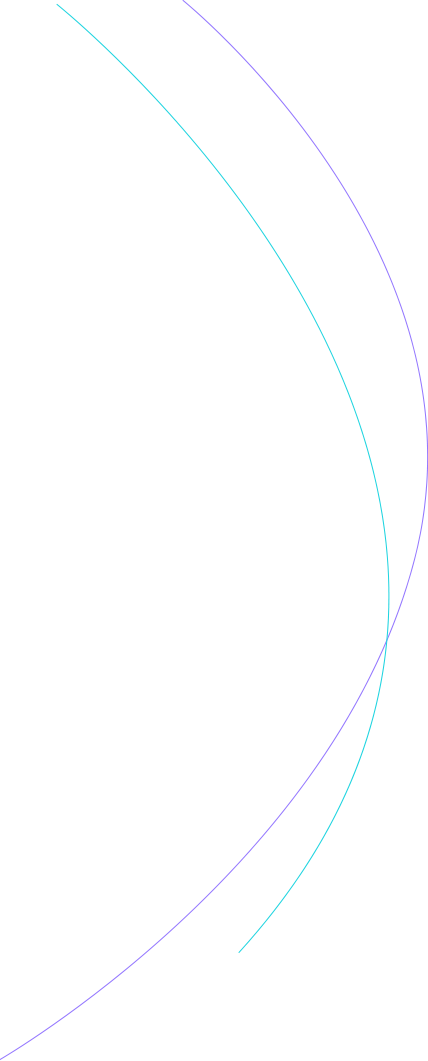在财务工作的领域中,财务图表就像是我们的得力助手,它能将那些复杂繁琐的数据,以一种直观、形象的方式展现在我们眼前。想象一下,面对堆积如山的财务报表数据,如果没有图表的辅助,要从中快速抓取关键信息、洞察数据背后的趋势和问题,简直如同大海捞针。无论是向管理层汇报工作,还是与其他部门进行沟通协作,一份制作精良的财务图表都能让你的表达更加清晰有力,起到事半功倍的效果。今天,咱们就一起来揭开财务图表制作的神秘面纱,分享5个高效技巧,哪怕你是刚踏入财务领域的小白,也能轻松上手,让你的财务图表制作水平瞬间提升!
技巧一:明确目的,选对图表类型
在开始制作财务图表之前,我们首先要明确制作图表的目的是什么。是想要展示各项费用的占比情况?还是要呈现收入的变化趋势?又或者是对比不同业务部门的业绩?明确目的是制作有效财务图表的基石,它直接决定了我们应该选择哪种类型的图表。
常见的财务图表类型有很多,每种都有其独特的优势和适用场景。
- 柱状图:简单直观,特别适合用于比较不同项目之间的数值大小。比如说,我们想要对比公司各个季度的销售额,通过柱状图,每个季度销售额的高低一目了然。而且,我们还可以对柱状图进行分组或堆叠处理。分组柱状图可以在同一图表中展示多个类别数据的对比,比如同时展示不同产品在各个季度的销售额;堆叠柱状图则能清晰地展示每个部分在整体中所占的比例关系,像各项成本在总成本中的占比就可以用堆叠柱状图来呈现。
- 饼图:它的最大特点就是能够清晰地展示各部分在总体中所占的比例关系。当我们需要展示公司各项费用的占比情况时,饼图就是绝佳的选择。通过不同扇形区域的大小对比,各项费用的占比情况一眼就能看明白。不过要注意,饼图通常适用于展示类别较少的数据,如果类别太多,扇形区域就会过于细碎,反而影响图表的清晰度和可读性。
- 折线图:擅长展示数据随时间或其他连续变量的变化趋势。在财务分析中,折线图经常用于展示收入、利润等指标的变化趋势。例如,我们绘制过去几年公司的净利润折线图,通过观察折线的走势,就能清晰地了解公司净利润是在增长、下降还是保持平稳,还能预测未来的发展趋势。
举个例子,如果我们要分析公司各部门上半年的预算执行情况,目的是对比各部门实际支出与预算的差异,那么柱状图就是比较合适的选择。我们可以将不同部门作为横轴,将预算金额和实际支出金额分别用不同颜色的柱子表示,这样各部门的预算执行情况就能直观地展现出来。
技巧二:整理数据,确保准确清晰
制作财务图表,数据是根本。杂乱无章、不准确的数据,无论用多么高超的图表制作技巧,都无法呈现出有价值的信息。所以,在制作图表之前,我们要对数据进行仔细的整理和核对。
首先,要确保数据的准确性。财务数据容不得半点马虎,一个小数点的错误都可能带来严重的后果。在收集数据时,要从可靠的数据源获取,比如财务报表系统、会计凭证等。收集完成后,要对数据进行多次核对,尤其是涉及到计算的数据,要反复检查计算公式和计算结果是否正确。
其次,对数据进行分类和排序。根据数据的性质和逻辑关系进行合理分类,例如将费用数据按照销售费用、管理费用、财务费用等类别进行划分。排序也很重要,按照一定的顺序排列数据,如按照时间顺序、金额大小顺序等,这样可以让图表更具逻辑性,便于读者理解。
另外,还要对数据进行必要的汇总和筛选。如果数据量过大,全部展示可能会让图表显得过于复杂,此时就需要对数据进行汇总,提取关键信息。比如,我们可以将每月的销售数据汇总为季度销售数据。同时,根据图表的目的,筛选出与主题相关的数据进行展示,避免无关数据干扰视线。
假设我们要制作一份关于公司产品销售情况的图表,数据来源包括各个地区、各个时间段的销售记录。我们需要先核对这些销售数据的准确性,确保没有遗漏或错误。然后按照产品类别对数据进行分类,再根据销售额的大小对产品进行排序。如果我们重点关注销售额较高的产品,就可以筛选出销售额排名靠前的几款产品的数据来制作图表。
技巧三:注重细节,优化图表设计
图表的设计细节决定了它的美观度和可读性。一个设计精美的财务图表,不仅能准确传达信息,还能给人留下专业、可靠的印象。
- 简洁明了的布局:图表的布局要简洁,避免过多的元素堆积在一起。标题要清晰准确地概括图表的内容,让读者一眼就能明白图表所表达的主题。坐标轴的标签要完整、清晰,注明数据的单位。图表的图例要简洁明了,与图表中的元素一一对应。例如,在一个展示不同产品销售额的柱状图中,标题可以是“各产品年度销售额对比”,横轴标签为“产品名称”,纵轴标签为“销售额(万元)”,图例则注明不同颜色柱子所代表的产品。
- 合理选择颜色:颜色在图表中起着重要的作用,它可以吸引读者的注意力,突出重点信息。在选择颜色时,要遵循简洁、协调的原则。避免使用过于鲜艳或刺眼的颜色,以免影响读者的视觉体验。一般来说,同一图表中的颜色不宜过多,2 - 3种主色调较为合适。可以使用不同深浅或不同饱和度的同一种颜色来区分不同的项目,这样既能保证图表的整体协调性,又能突出各个项目之间的差异。比如,在展示各项成本占比的饼图中,可以选择蓝色系的不同深浅颜色来表示不同的成本项目。如果要突出某个重要项目,可以使用与其他项目形成鲜明对比的颜色,但也要注意不要过于突兀。
- 添加数据标签:为了让读者更准确地获取图表中的数据信息,要为图表中的元素添加数据标签。数据标签可以直接显示在图表元素上,也可以在图表旁边进行标注。在柱状图和折线图中,数据标签可以显示具体的数值;在饼图中,数据标签可以显示各部分的占比百分比。例如,在一个展示各地区销售额的柱状图中,在每个柱子上方添加具体的销售额数值,这样读者无需通过坐标轴去估算数值,就能直接获取准确的数据。
再比如,我们制作一份关于公司资产负债结构的图表。在设计布局时,将标题放在图表上方正中央,坐标轴标签清晰标注资产和负债的类别以及金额单位。选择蓝色代表资产,红色代表负债,不同项目用同色系的不同深浅颜色区分。同时,为每个项目添加数据标签,显示具体的金额和占比,这样整个图表看起来既清晰又专业。
技巧四:运用图表工具,提高制作效率
现在有很多专业的图表制作工具,熟练掌握这些工具的使用方法,可以大大提高我们制作财务图表的效率和质量。
- Excel:Excel是财务工作中最常用的工具之一,它自带了丰富的图表制作功能。通过简单的操作,就能创建出各种类型的财务图表。在Excel中制作图表,首先要选中需要制作图表的数据区域,然后点击“插入”选项卡,选择合适的图表类型,如柱状图、折线图、饼图等。Excel还提供了多种图表样式和格式设置选项,我们可以根据自己的需求对图表的颜色、字体、线条等进行个性化设置。此外,Excel的函数功能也非常强大,可以用于数据的计算和处理,为图表制作提供准确的数据支持。
- 专业图表制作软件:除了Excel,还有一些专业的图表制作软件,如Tableau、PowerBI等。这些软件具有更强大的功能和更丰富的图表样式,可以制作出更加复杂、精美的财务图表。以Tableau为例,它具有直观的操作界面,能够快速连接各种数据源,对数据进行可视化处理。通过简单的拖放操作,就能创建出交互式的财务图表,用户可以通过点击、筛选等操作深入分析数据。而且,这些专业软件还支持数据实时更新,能够及时反映财务数据的变化。
我们以制作一份年度财务分析图表为例。如果数据量较小,且图表类型较为简单,我们可以使用Excel来制作。利用Excel的图表制作功能,快速创建出所需的图表,并通过格式设置使其更加美观。如果数据量较大,且需要进行更深入的数据分析和可视化展示,我们可以选择使用Tableau等专业软件。将财务数据导入Tableau中,通过各种功能操作,制作出包含多个图表和数据交互功能的财务分析看板,为管理层提供全面、直观的财务信息展示。
技巧五:结合文字,深化图表解读
财务图表虽然能够直观地展示数据,但有时候单纯的图表可能无法完整地传达数据背后的含义和分析结论。因此,我们需要结合文字对图表进行解读,帮助读者更好地理解图表所表达的信息。
在图表下方或旁边,添加一段简要的文字说明,解释图表的主要内容和关键数据。比如,在一个展示公司利润增长趋势的折线图下方,我们可以写道:“从本图可以看出,公司在过去三年中利润呈现稳步增长的趋势,20XX年增长率为X%,主要得益于市场份额的扩大和成本控制的加强。”这段文字不仅解释了图表的内容,还对数据背后的原因进行了分析。
此外,我们还可以结合文字对图表进行对比分析、趋势预测等。例如,“与去年同期相比,本季度销售额增长了X%,但净利润率有所下降,主要是由于原材料价格上涨导致成本增加。预计未来随着市场竞争的加剧,销售额增长速度可能会放缓,我们需要进一步优化成本结构,以保持盈利能力。”通过这样的文字解读,让图表的价值得到进一步提升,为财务决策提供更有力的支持。
总之,财务图表制作是一门需要不断学习和实践的技能。通过掌握这5个高效技巧,从明确目的选对图表类型,到整理数据确保准确清晰,再到注重细节优化设计,运用工具提高效率,最后结合文字深化解读,相信即使是财务小白,也能制作出高质量的财务图表,为财务工作增添助力!希望大家在实际工作中多多运用这些技巧,让财务图表成为我们财务分析和决策的得力工具!